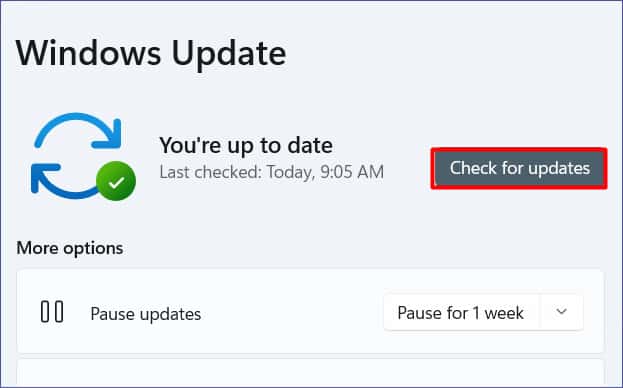A veces, cuando ejecuta una página web en sus navegadores Chrome como Google Chrome y Microsoft Edge, puede encontrar el mensaje de error Aw Snap-Status Access Violation. En consecuencia, no podrá acceder a la página web y su contenido.
Por lo general, este error ocurre cuando múltiples extensiones de navegador entran en conflicto con la página web. Entonces, una solución rápida es deshabilitarlos o eliminarlos de su navegador.
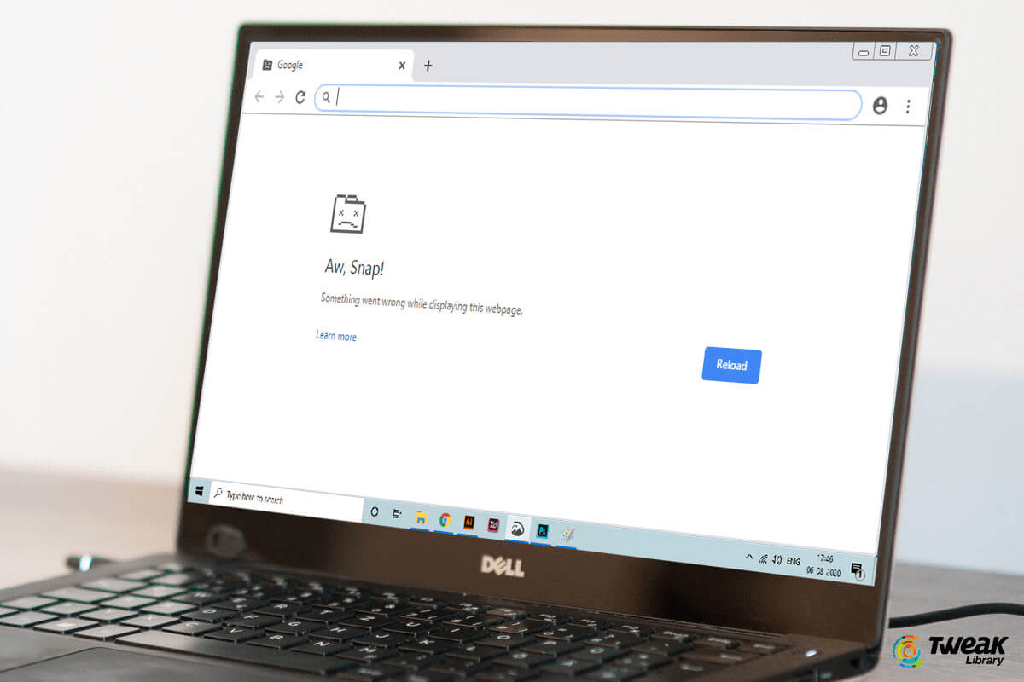
Pero, ¿y si el problema persiste? Bueno, en este artículo, cubriremos más sobre las causas y las soluciones efectivas para resolver el error de Violación de acceso de estado en sus navegadores Chrome.
¿Por qué mi Chrome muestra Aw, Snap! STATUS_ACCESS_VIOLATION en Chrome ¿Error?
Aquí hay algunas posibles razones por las que sus navegadores basados en Chrome pueden encontrarse con el error de infracción de acceso de estado.
- Interferencia de complementos y extensiones
- Archivos de datos corruptos
- Controladores de red obsoletos
- Controladores de impresora defectuosos u obsoletos
- Software operativo obsoleto
- Software antivirus
- Perfil de navegador corrupto
- Conexión a Internet inestable
¿Cómo arreglar ¡Aw, Snap! STATUS_ACCESS_VIOLATION en Chrome?
Antes de comenzar con las soluciones técnicas, probemos algunos métodos simples de solución de problemas. En primer lugar, le recomendamos que actualice su página web.
Además, verifique si su conexión a Internet es estable. En muchos casos, su conectividad a Internet puede hacer que aparezca el mensaje de error. Entonces, intente reiniciar su enrutador de Internet o cambie a una conexión más estable y vea si la página web funciona.
Si el mensaje de error persiste, puede seguir los métodos a continuación.
Cerrar pestañas y aplicaciones
Es posible que se enfrente al error de infracción de acceso de estado si su PC se está quedando sin memoria. Por lo tanto, le sugerimos que salga de todas las pestañas inactivas de su navegador. Además, intente cerrar las aplicaciones y programas en segundo plano que se ejecutan en su dispositivo. Aquí sabrás como podrás hacerlo.
- Use el atajo Ctrl + Shift + Esc para abrir el Administrador de tareas.
- En la pestaña Procesos, seleccione Aplicaciones.
- Haga clic con el botón derecho en cada una de las aplicaciones en segundo plano y haga clic en Finalizar tarea.

Quitar o deshabilitar extensiones
Como se mencionó, a veces sus extensiones pueden interferir con la página web que causa el mensaje de error. Entonces, para solucionarlo, puede deshabilitar o eliminar estas extensiones de su navegador.
En google chromo
- Navegue hasta la esquina superior derecha y haga clic en el icono de tres puntos.
- Seleccione Más herramientas > Extensiones.
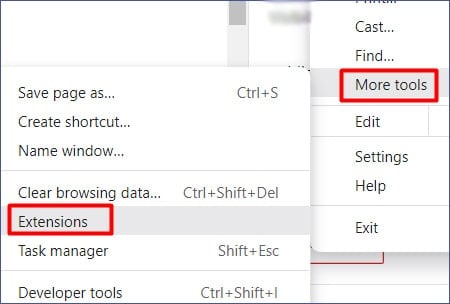
- Deslice el interruptor hacia la izquierda para deshabilitar las extensiones.
En Microsoft Edge
- Vaya al ícono de tres puntos en la esquina superior derecha.
- Haga clic en la opción Extensiones.
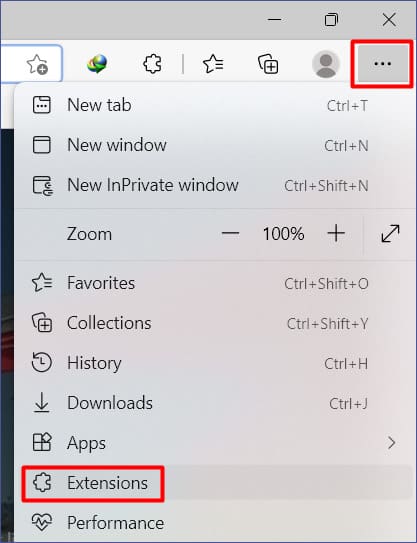
- Deshabilite el conmutador para cada una de las extensiones.
Después de deshabilitar las extensiones, actualice la página web y vea si puede acceder a la página web. Un método alternativo que puedes probar es navegar a través de una ventana de incógnito. Este modo le permite desactivar temporalmente todos los complementos y extensiones instalados en su navegador.
Nota: Si encuentra una extensión defectuosa en su navegador, le sugerimos que la elimine de su navegador.
Borrar cachés y cookies
Los cachés y las cookies en su navegador lo ayudan a mejorar su experiencia de usuario en la aplicación. Sin embargo, si no se borran regularmente, estos archivos pueden corromperse y causar problemas en su navegador. Aquí hay algunos pasos que puede seguir para borrar estos archivos.
En google chromo
- Navegue hasta el icono de tres puntos en la esquina superior derecha.
- Seleccione la opción Configuración.
- En el panel del lado izquierdo, seleccione Seguridad y privacidad.
- Elija la opción Borrar datos de navegación.
- En la pestaña Básico, marque las casillas de Historial de navegación, Cookies y cachés.
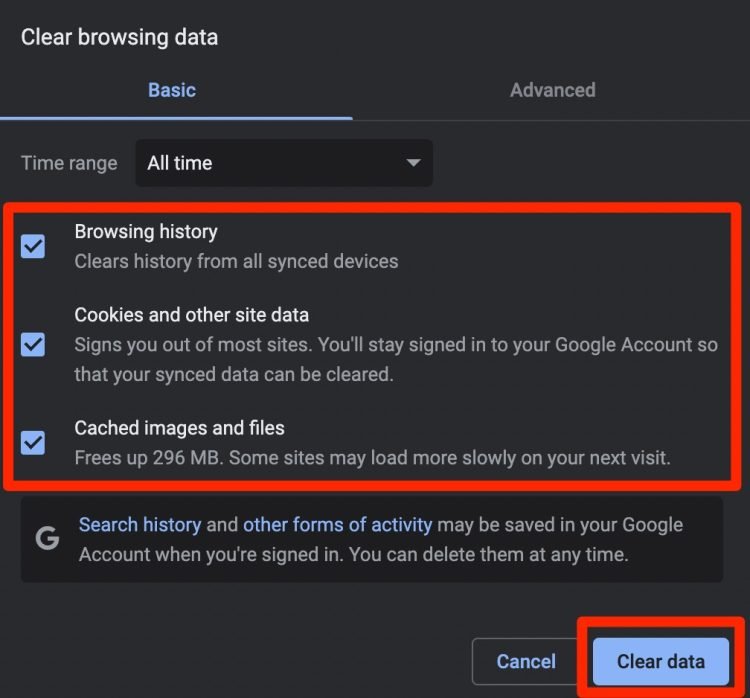
- Haga clic en el botón Borrar datos.
En Microsoft Edge
- Ve a las tres líneas de puntos y selecciona la opción Configuración.
- Seleccione en Privacidad, Búsqueda y Servicios.
- Desde Borrar datos de navegación, haga clic en Elegir qué borrar.
- Elija Historial de navegación, Imágenes y archivos en caché y Cookies y otros datos del sitio.
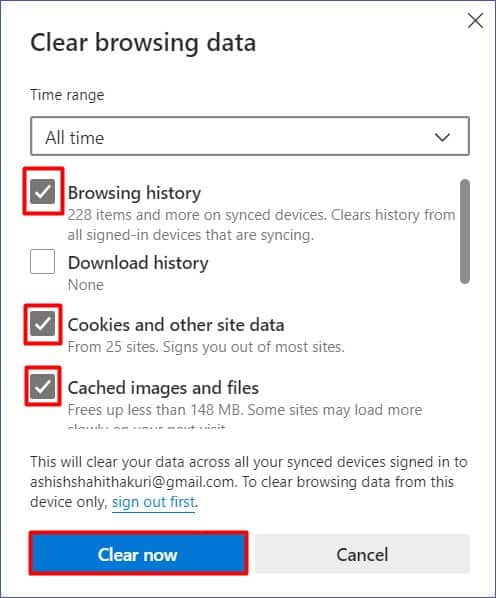
- Finalmente, haga clic en el botón Borrar ahora.
Ejecutar en modo de compatibilidad
En algunos casos, debido a problemas de compatibilidad en su Windows actual, sus navegadores pueden tener problemas para cargar páginas web. Una forma rápida de resolver este problema es volver a la versión anterior de Windows compatible con sus navegadores basados en Chrome.
- Haga clic derecho en el icono de acceso directo del navegador en su escritorio.
- Seleccione la opción Propiedades.
- Cambie a la pestaña Compatibilidad.
- Marque la casilla para Ejecutar este programa en modo de compatibilidad.
- Desde el menú desplegable, vuelva a su versión anterior de Windows.
- Además, marque la casilla Ejecutar como administrador.
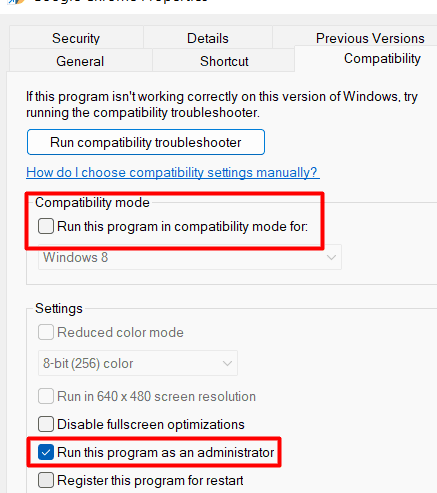
- Presiona Aplicar > Aceptar.
Cambiar el nombre del archivo del navegador
Un método rápido para eludir el error de infracción de acceso de estado en cualquiera de sus navegadores basados en Chrome es cambiar el nombre del archivo ejecutable. Para hacerlo,
- Use el atajo Windows + E para abrir el Explorador de archivos.
- Pegue la siguiente ruta en su barra de direcciones dependiendo de su navegador web:
C:Program FilesGoogleChromeApplicationC:Program Files (x86)MicrosoftEdgeApplication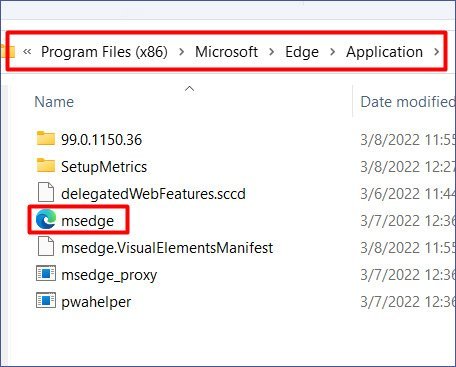
- Localice el archivo de
Chrome/edge. - Cámbiele el nombre a
Chrom.exe/edg.exeO al que prefiera. - Salga de la aplicación de su navegador y verifique si esto soluciona su problema.
Crear un nuevo perfil
En algunos casos, su perfil actual en su navegador web podría corromperse. Como resultado, esto puede hacer que aparezca el error de infracción de acceso de estado. Pero con los navegadores Chrome, puede crear fácilmente un nuevo perfil. Aquí sabrás como podrás hacerlo.
En google chromo
- Navegue hasta la esquina superior derecha y haga clic en el icono de su perfil.
- Haga clic en el símbolo +.
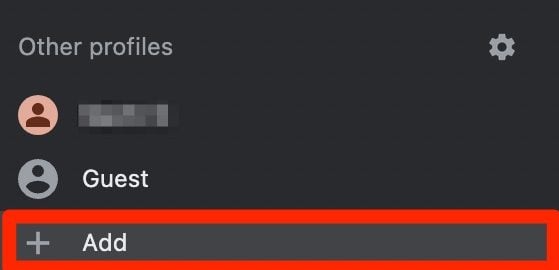
- Ahora, siga las instrucciones en pantalla.
En Microsoft Edge
- Abra su navegador Edge.
- Ve al ícono de Perfil en la esquina superior derecha.
- Haga clic en la opción Agregar perfil.
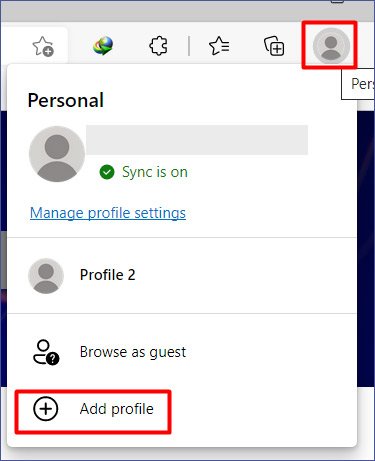
- Luego, siga las instrucciones en pantalla.
Actualizar controladores de red
Si está en un dispositivo Windows, vea si sus controladores de red están actualizados. A veces, los controladores de red pueden volverse obsoletos, lo que provoca el mensaje de error. Para buscar actualizaciones,
- Vaya al icono de Inicio y escriba Administrador de dispositivos.
- Localice y haga doble clic en la opción Adaptadores de red.
- Haga clic derecho en los controladores de su red y haga clic en la opción Actualizar controlador.
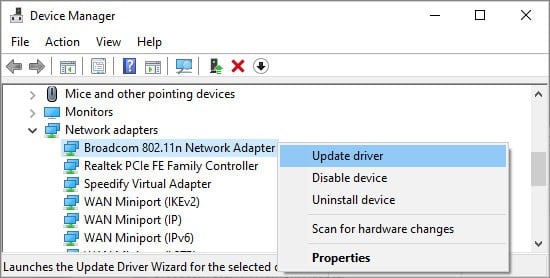
- Elija la opción Buscar automáticamente los controladores.
- Su dispositivo descargará e instalará automáticamente las actualizaciones, si están disponibles.
Deshabilitar Sandbox
De manera predeterminada, Sandbox está habilitado en la mayoría de las PC. Para algunos usuarios, deshabilitar la función de espacio aislado en los navegadores Chrome les ha dado acceso a la página web y evita el mensaje de error. Deshabilitar,
- Salga de su aplicación Chrome.
- Localice el acceso directo de Google Chrome y haga clic derecho sobre él.
- Baja a Propiedades.
- Cambie a la pestaña Acceso directo.
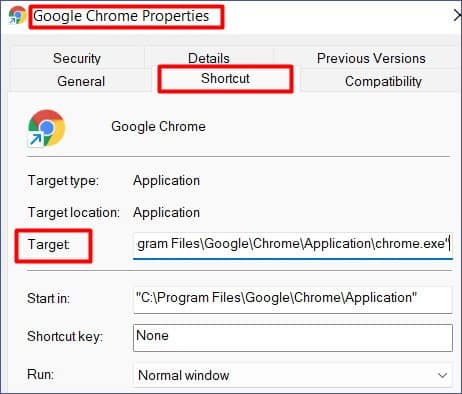
- Al final del campo de destino, presione la barra espaciadora y agregue -no-sandbox
- Pulse en Aplicar > Aceptar.
Deshabilitar la función RendererCodeIntegrity
Algunos usuarios también han comunicado que deshabilitar RenderCodeIntergrity ayuda a resolver el error de violación de acceso al estado. Para hacerlo,
- Vaya al acceso directo de Chrome o Edge en su escritorio.
- Haga clic derecho y seleccione la opción Propiedades.
- Debajo de la pestaña Acceso directo, al final presione espacio y agregue lo siguiente en el campo Destino.
Disable-features=RendererCodeIntegrity - Presiona Aplicar > Aceptar.
Deshabilitar software antivirus
En algunos casos, su software antivirus puede bloquear ciertas páginas web como una amenaza. Por lo tanto, causando el error. Entonces, intente deshabilitar temporalmente su programa de software.
Otro método alternativo que puede probar es poner a Google Chrome y Microsoft Edge en la lista de exclusión de antivirus. Este método disminuye el riesgo de amenazas y virus.
Instalar Agregar bloque
Si no ha instalado un Adblocker en su navegador, le sugerimos que lo haga. Esta extensión ayuda a bloquear la mayoría de los anuncios de ciertos sitios web que pueden contener códigos deficientes.
Restablecer navegador
Si aún tiene problemas con su página web que no se carga, es posible que desee restablecer su navegador. Este método le permite volver a la configuración anterior del navegador. Aquí hay algunos pasos que puede seguir.
En google chromo
- Abre tu navegador Chrome.
- Haga clic en el icono de tres puntos en la parte superior derecha de su pantalla.
- Seleccione la opción Configuración.
- Debajo del panel del lado izquierdo, haga clic en la opción Avanzado.
- En el menú desplegable, elija Restablecer configuración.
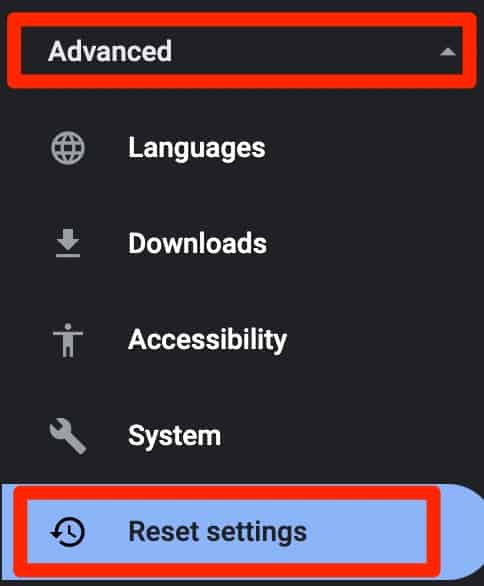
- Luego, haga clic en Restaurar la configuración a sus valores predeterminados originales.
- Haga clic en el botón Restablecer configuración para confirmar.
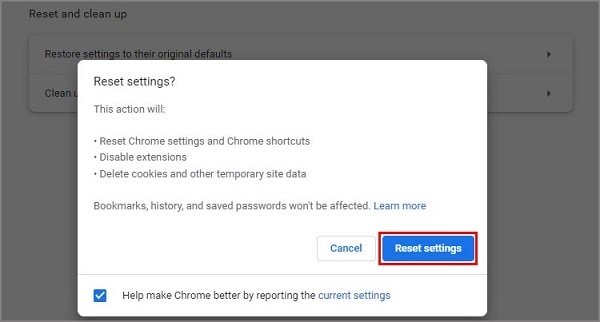
En Microsoft Edge
- Navegue hasta el icono de tres puntos y seleccione Configuración.
- En el panel lateral izquierdo, haga clic en Restablecer configuración.
- Seleccione Restaurar configuración a sus valores predeterminados.
- Haga clic en el botón Restablecer para confirmar.
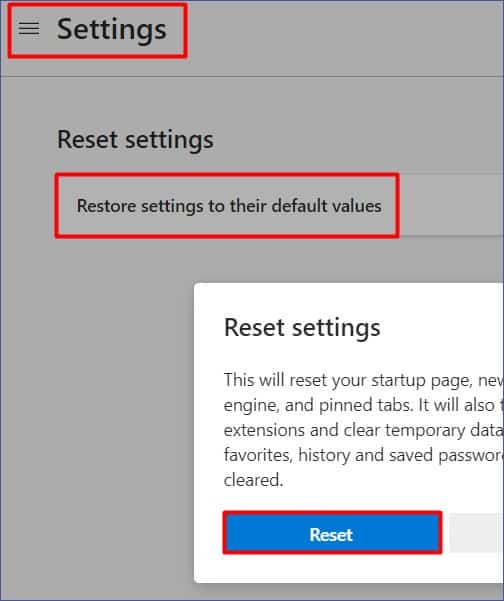
Actualizar navegador
En ocasiones, es posible que la versión anterior de sus navegadores no sea compatible con algunas páginas web. Por lo tanto, le sugerimos que actualice regularmente su navegador para evitar estos problemas. Para hacerlo,
En google chromo
- Vaya al ícono de tres puntos en la esquina superior derecha.
- Seleccione Ayuda > Acerca de Google Chrome.
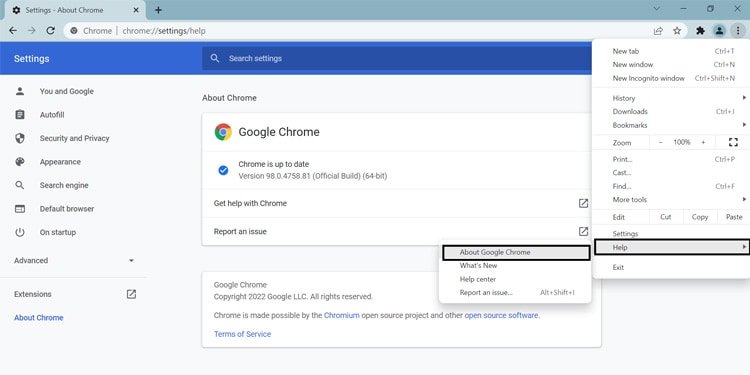
- Google Chrome buscará actualizaciones disponibles.
En Microsoft Edge
- Abra Edge y diríjase al ícono de tres puntos.
- Haga clic en la opción Ayuda y comentarios.
- En el menú desplegable, seleccione Acerca de Microsoft Edge.
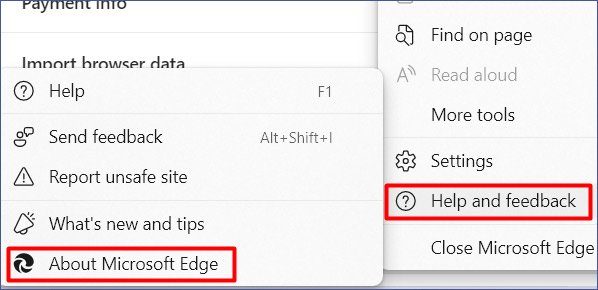
- Microsoft Edge comprobará si hay actualizaciones disponibles y ofrecerá la opción de actualizar, en caso de disponibilidad.
Si la actualización no soluciona el problema, le sugerimos que desinstale y vuelva a instalar sus navegadores basados en Chrome.
Cambiar a un navegador diferente
Si las correcciones anteriores no resuelven su problema en los navegadores Chromium, es posible que desee cambiar a un navegador web alternativo como Mozilla Firefox. Si prefiere apegarse a los navegadores Chrome, es posible que deba esperar hasta que Chrome solucione el problema. También puede ponerse en contacto con el servicio de atención al cliente para obtener más ayuda.
Actualizar Windows
Si no ha actualizado el sistema operativo de su PC, asegúrese de hacerlo. A veces, los errores y los errores del sistema en su Windows pueden crear obstáculos en sus navegadores web. Para hacerlo,
- Ve al icono de Inicio y selecciona la opción Configuración.
- Haga clic en la opción Actualización y seguridad.
- Vaya a Actualización de Windows.
- Haga clic en Buscar actualizaciones.